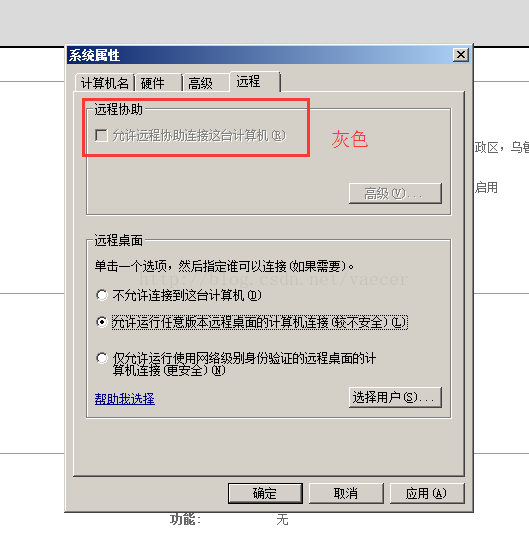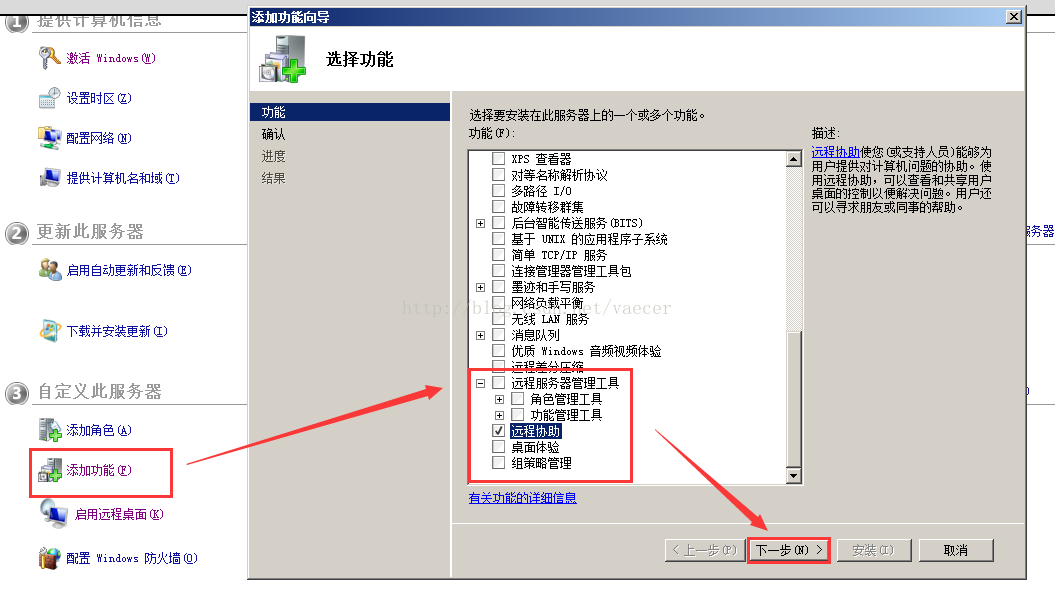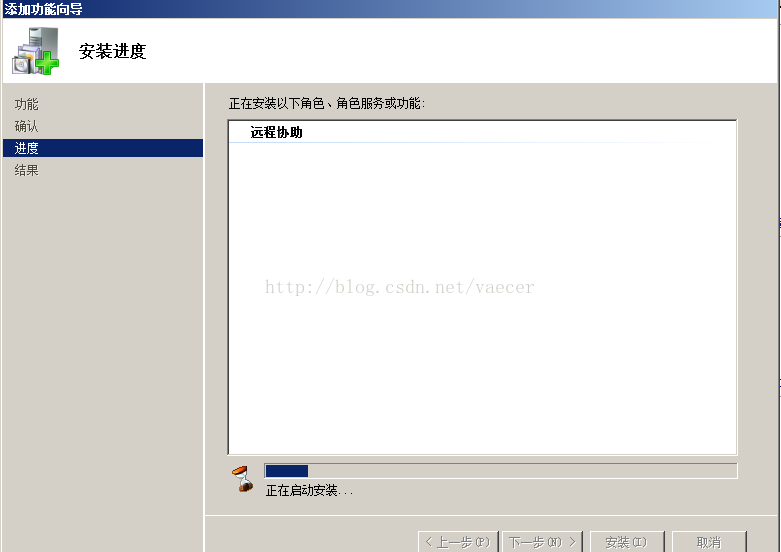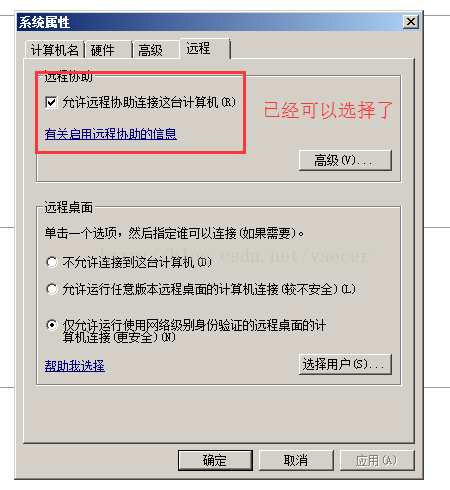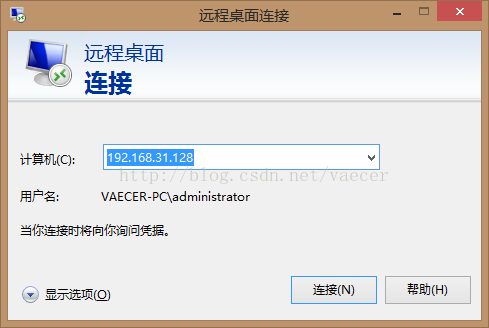伺服器開啟遠端桌面控制
最近要將專案做重新的伺服器上做專案部署。為了方便維護伺服器,故需要開啟伺服器的遠端桌面控制。於是就演示下操作的過程,配上圖文,更加直觀。
1、首先,開啟“伺服器管理器”找到裡面的“遠端桌面”,或者“計算機”--“屬性”--“系統”--“遠端設定”。然後開啟遠端桌面的設定面板。一般情況是將“遠端協助”打上勾就好了。但是如果是第一次設定,那麼就會出現“遠端協助”是灰色的,無法打鉤:
2、那麼接下來先解釋下原因,這是因為Windows 2008的安全性很高,預設是沒有安裝遠端協助的控制元件的。所以需要先安裝這個控制元件。於是具體操作是:“伺服器管理器”——“新增功能”,找到“遠端伺服器管理工具”,然後找到“遠端協助”打上勾。
然後“下一步”——“安裝”接著等上幾分鐘。
3、接下來就是執行第一步的操作,這時候就會發現灰色的勾可以打上了。至此,遠端協助就已經開啟了。
4、那麼開啟好了遠端協助,如何遠端連線呢,很簡單,首先檢視伺服器的ip地址。在同一網段的其他PC上開啟“遠端桌面”,在遠端上輸入伺服器的ip地址便可。
相關推薦
伺服器開啟遠端桌面控制
最近要將專案做重新的伺服器上做專案部署。為了方便維護伺服器,故需要開啟伺服器的遠端桌面控制。於是就演示下操作的過程,配上圖文,更加直觀。 1、首先,開啟“伺服器管理器”
關於x11vnc在ubuntu14.04伺服器版上開啟遠端桌面的使用(作為自己備忘)
先上一個最後的結果圖(配了好幾個小時,到處找資料) 如題,僅僅作為自己的一個備忘,如果能順便幫助到你,我將非常開心! 主要目的:利用命令列開啟遠端伺服器圖形介面,然後再用vnc遠客到服務端的x11vnc(我的服務端桌面用的xfce所以採用x11vnc,如果你的是gnome
【181028】VC++ 遠端桌面控制、抓圖原始碼
vc++ 編寫的一套遠端桌面控制、抓圖源程式。主程式分為服務端和客戶端,測試前請先執行服務端,當客戶端啟動後,可以抓取遠端主機的桌面資訊,當然也可以是當前視窗的資訊。源程式在vc++6.0下順利編譯。程式有一個需要完善的地方就是,客戶端的截圖視窗不能最小化或支援快捷鍵,當抓圖的時候會連同客戶端一
終於找到一個類似wince 遠端桌面控制android裝置的軟體——Androidscreencast
分享一下我老師大神的人工智慧教程!零基礎,通俗易懂!http://blog.csdn.net/jiangjunshow 也歡迎大家轉載本篇文章。分享知識,造福人民,實現我們中華民族偉大復興!
開啟遠端桌面連線windows的方法以及遇到的問題
確認電腦的遠端服務是否已經開啟 開始--執行--輸入“services.msc ”,開啟服務,找到三個remote desktop開頭的服務 Remote Desktop Configuration、 Remote Desktop Services、 Remote Desktop Services U
關於實現手機與win8 遠端桌面控制
在windows系統,win8的遠端桌面被閹割了,導致使用網上大部分遠端桌面的教程對於win8並不適用,所以根據自己成功解決了遠端桌面控制進行。由於一系列操作最終成功了,我也不知道哪些步驟是必要的,所以把做過的都放上來,如果發現有ruanj不到的,可以不做。 手機軟體:mi
利用xp中存在的ms08_067來輕鬆實現遠端桌面控制
本文章為小白up的自我筆記,希望對正在學習的你有所幫助 對於ms08_067的利用 我們知道xp是一個不再更新的系統,但對於一些電腦和使用者任然在使用 在xp中存在了很多的漏洞,今天我們來講ms08_067的漏洞 它可以實現對於xp的遠端桌面的控制 08_0
Windows Server2008伺服器可以遠端桌面,但在內網中卻Ping不通--解決方法
Windows Server2008伺服器可以通過遠端桌面登入,但在內網中卻Ping不通。所以要考慮的是防火牆是不是做了限制。 最簡單粗暴的方法是直接把防火牆給關掉 還有個其他的方法是參考別人寫的,我這裡沒有做驗證,有需要的朋友可以自己驗證下哦,原文章地址:https://blog.c
功夫不負有心人,終於解決TeamViewer在區域網中遠端桌面控制
幾天前在博文中提到,一直在尋找一款能在區域網中(沒有網際網路)進行遠端桌面控制的軟體。認為TeamViewer脫離網際網路是無法進行遠端桌面的。大家百度一下,大多數的玩家也都斬釘截鐵地回覆“不能!”。 今天和同事一起,再次進行了測試,發現原來TeamViewer是可以在區域
Windows2003 cmd下開啟遠端桌面服務
2003cmdshell下開啟遠端桌面服務相對容易一些,起碼無需重啟嘛! 第一種方法也是用"echo"命令寫入一個 3389.reg檔案,再"regedit /s 3389.reg"匯入登錄檔檔案即可開啟,比較簡單。將如下程式碼一行一行地複製到cmdshell視窗後按回車執
【VNC-Ubuntu】解決VNC遠端桌面控制長時間不登陸登陸不上問題
首先說一下,我的vnc是放在我的Ubuntu伺服器上的,因為要在上面部署一些需要桌面的應用程式,所以就用到了vnc這個工具,因為有時候應用掉了需要遠端登陸vnc的時候就發現登陸不上,每次就要去找上次怎麼弄的,所以就寫了下來(本人記性差)。vnc的安裝部署在這裡就
OPENVPN 實現外面遠端桌面控制
快要開學了,準大一的你是不是要為自己的大學生活準備一臺能戰四年甚至出來工作後還能再撐幾年的電腦呢? "上大學後我可是要變大忙人!我肯定要一臺方便攜帶配置不需要太高的電腦就行了" “大學不就是換個地方玩電腦嘛,而且臺式又比較便宜,同樣的價格,筆記本配置又不如桌上
Redis伺服器開啟遠端訪問
redis伺服器訪問控制 redis伺服器預設是處於保護模式並只能本地訪問,開啟redis.conf檔案可以看到如下配置 保護模式控制 本地訪問控制 以上兩個地方修改後,重新啟動redis服務,在遠端電腦telnet,可以看到已經通了
關於雲伺服器可以遠端桌面連線,但是瀏覽器無法訪問伺服器的網址,顯示伺服器連線超時問題
關於雲伺服器有時候會連不上網址通常情況是因為: 伺服器關聯了windows放開3389埠安全組,沒有80埠規則(伺服器的安全組中只設置了放開3389埠,所以只能遠端連線不能網址訪問) 解決辦法: 1.您可以自定義安全組 請參考 https://www.qclou
實戰 Windows XP 遠端桌面控制 [圖文教程]
說起遠端控制,其實很多朋友都已經使用過QQ的遠端協助,也有很多人試過 PCAnyWhere、RealVNC 等強大的遠端控制軟體了。然而,很多朋友卻忽略了Windows XP本身就附帶的一個功能“遠端桌面連線”,其實它的功能、效能等一點都不弱,而且 X-Force 反而覺得它
Linux下windows進行遠端桌面控制
//Linux系統 # cat /etc/redhat-release CentOS release 6.8 (Final) # uname -r 2.6.32-642.el6.x86_64 //注意
Win7開啟遠端桌面連線憑證無法工作解決終極方法
進行連線測試,連線介面可以出來,輸入正確的使用者名稱密碼,連線時出現“您的憑據不工作”的錯誤,無法連線2憑證不工作解決辦法:再次進入“本地組策略編輯器”,進行如下設定:找到開始--- 執行(win+R)-- 輸入 gpedit.msc,開啟本地組策略編輯器----->計算機配置----->管理模板
Ubuntu16.04 LTS 安裝VNC Server開啟遠端桌面
查了各種部落格,有推薦XRDP的,建議安裝VNC的,都不好用,建議按照下面的方法安裝x11vnc直接遠端桌面使用,本人親自按照他的方法進行了一遍安裝,比其他教程都好用,特此轉載 Ubuntu 16.04 LTS 安裝VNC,在百度和谷歌找了很多教程,不是太
win8.1開啟遠端桌面
然後新增可以遠端的使用者,設定好後再電腦->管理->服務和應用程式->服務 找到Remote Desktop Services 和Remote Proecdure Call(PRC) 服務 開啟,最好選著自動,以便下次不用再開啟了,然後在另一臺電腦上試試能否遠端,如果還不能遠端,在控制面板中
“伺服器上遠端桌面連線的加密設定”,“客戶機的具有加密功能遠端桌面功能的安裝”以及“客戶機證書的安裝”等操作
一、伺服器 遠端桌面設定: 預設情況下遠端桌面功能是不支援SSL加密認證的,即使我們申請並安裝了證書。 第一步:通過工作列的“開始->程式->管理工具->終端服務配置”來啟動tscc終端服務配置視窗。(如圖1) 圖1 點選看大圖